この度はレビューインフィニティ第4弾「ソリッド三連星」に御選出を頂き有難う御座います。
この様な機会を下さったzigsow様、Intel様に心より感謝申し上げます。
今回のレビュー内容は、「インテル® SSD 510 250GB」を3台用いて、RAID 0 環境を構築するまでの手順と、完成したPCのハイパフォーマンス性能についてについてレビューをしてください。また、CrystalDiskMark Nano Pico Editionを用いたベンチマークで、高スコアを狙ってください。というものでした。
まず製品内容を見ていきたいと思います。
前回レビューさせていただいた320シリーズは組み込み版でしたが、今回の510シリーズは製品版で、
2.5インチ-3.5インチ変換ブラケット、Sataケーブル、4Pin-SATA電源ケーブルが添付されてます。
単体での性能は、メーカー公表値では
・Read 最大 500 MB/s
・Write 最大 315 MB/s
となってます。
それではまず単体での性能をチェックしてみたいと思います。
比較対象としてはSATA3.0対応のものに限らせていただきました。
当方の手持ちのこちらの2台と比較してみたいと思います。
★今回のベンチマークでは、特別な場合を除き、システムドライブとして計測しました。空の状態のほうが数値は上がると思いますが、非現実的と思い、そうさせていただきました。また、すべてのベンチマークにおいて、ランダム、0Fill、1Fillで計測してます。
まず、CrucialのC300 64GBです。
Crucialでは1世代前の製品です。Readは悪くはありませんが、Writeは×。これがこの製品の特徴でもありますが(^^ゞ
次にOCZのAgility3 60GBです。
見ての通り、ランダムに弱いSSDです。メーカーのホームページにはこのベンチマークが載ってますが、ショップのプライスカードには、ほとんどのところは、0Fillの数値が書かれてますね。それを見てIYHして、家に帰ってベンチを取ってショックを受ける。私もその一人です(>_<)
続いて今回のレビュー製品である510シリーズ250GBです。
この製品のみ空のデータドライブでも計測しました。
やはり空のドライブのほうがベンチマークの数値は上がりますね。ランダム、0Fill、1Fillともにばらつきもなく、安定したドライブと言えるでしょう。
そうそう、今回のレビューではシステムの移行には、次の2つのソフトを使いました。
EaseUS® Todo Backup 3.0
こちらはフリーソフトですが、非常に高機能で、特に単体同士のシステム移行には向いてます。RAIDには非対応のようです。
Acronis® True Image™ Home 2010
もちもの登録してませんが、以前のバージョンからこちらの製品を使ってます。RAIDにも対応してます。
単体ドライブのクローンをRAIDドライブに移せます。
また後述のRAID0には冗長性を持ってませんので、こまめにバックアップを取ることをおすすめします。
私も2ヶ月に1回はシステムのバックアップを取ってます。こちらの製品は、差分バックアップも出来ますので、バックアップを取ったドライブの容量も少なくて済みます。
ここで改めて、今回のレビューに使用したパーツでSSD以外を紹介します。
SSDのレビューには関係ないものも含みますので、軽くスルーしてください(^^ゞ
3通りのRAIDを構築し、性能をチェックしてみたいと思います。
まずはじめに、今回使ったマザーボード(Z68)には6Gb/sのポートが2つあります。本来なら6Gb/sのポートを2つと、3Gb/sのポートを1つを使ってのRAID0を構築したほうがいいんでしょうが、この場合だとすべてが3Gb/sになってしまうので、ここは敢えて6Gb/sを2つ使ってのRAID0にします。
このレビュー前まではAgility3をシステムドライブとして使ってました。
EaseUS® Todo Backup 3.0を使ってクローンを作ります。
クローンができあがったら、そのドライブをマザーに接続し、BIOSで起動の1番目に設定します。
これで単体での起動は出来ます。
現在使っているマザーボードには、2つの6Gb/sのSATAのポートがあります。
今接続しているAgilty3のクローンをRAID0に作るには、6Gb/sのポートが1つ足りません。
少しイレギュラーではありますが、Agilty3を3Gb/sのポートに接続。そして、510の250GBを2台、6Gb/sのポートに接続した上で、RAID BIOSでRAID0を構築。当然この前にBIOSでAHCIからRAIDに変更しなければなりません。
とりあえず、Agility3でシステムを起動。っと思ったら、ブルーバックで起動不能。
それもそのはず、Agilty3はAHCIで起動していたので、BIOSでRAIDに変更しても、WindowsではAHCIのまま。起動しないのは当然ですね。
一端AHCIで起動。
レジストリを弄って、AHCIからRAIDにシステムを変更します。
レジストリの編集で、思わぬ不具合が起こる恐れもありますんで、あくまで自己責任でお願いします。
当然レジストリ編集前には、レジストリのバックアップもお忘れなく。
編集箇所は以下の通りです。
HKEY_LOCAL_MACHINE\System\CurrentControlSet\Services\Msahci
HKEY_LOCAL_MACHINE\System\CurrentControlSet\Services\iaStor
HKEY_LOCAL_MACHINE\System\CurrentControlSet\Services\iaStorV
3カ所のStartの値を0に変更して終了。Windowsを再起動します。
レジストリエディタを起動するには、[ファイル名を指定して実行]でregeditと打ちます。
余談ですが、[ファイル名を指定して実行]のショートカット。Windowsボタン+R
編集後、Windowsを再起動。
BIOSでAHCIからRAIDに変更。
RAID BIOSに入り、ここでとりあえず250GB×2のRAID0を作成。
Windowsを起動したら、そのRAID0のボリュームを初期化、領域確保をして、Agilty3のクローンを作成。
クローンにはRAIDに対応したAcronis® True Image™ Home 2010を使いました。
これでRAIDのボリュームにクローンが出来ました。
ややこしいのでAgility3を外し、RAIDのドライブをBIOSにて起動ドライブに設定します。
これでクローンでできあがったRAID0のボリュームからWindowsが起動できました。
次にこちらのRAIDカードでRAID0を構築します。
RAIDの構築方法などは、もちもののページをご覧ください。
次にこちらのRAIDカードでRAID0を構築します。
こちらもRAIDの構築方法などは、もちもののページをご覧ください。
今回2つのRAIDカードを用意させていただきましたが、いろんな情報が錯綜する中、正直非常に悩みました。自分を見失いそうにもなりました。
そして我に返り、『自分は自分のレビューをすればいいんだ!!』と言う結論に至りました。
1枚目のRocketRaid640ですが、これは地雷とわかって敢えてその地雷をつかみました。
2枚目の6805Eですが、これは結構思索を重ねた結果チョイスしました。
どう思索したかというと、
・将来的にもRAIDにするには8台は使わない。4台でいい。
→そうなると、6805Eの4ポートバージョンの6405E。(あんちくしょーの使ったカード)
→でも6405EだとPCIExpess x1で帯域が(^^ゞ
→ということで、6805Eにしました。
決して考え方は間違っていないと思います。それもベンチマークを取るまでの話だったとは(>_<)
それでは早速3つのRAID0のベンチマークを取ってみたいと思います。
はじめに、オンボードの510 250GB×2台のRAID0です。
特に設定とか弄ってないんですが、正直ここまで出るとは思ってもみませんでした。
ちなみに、CrystalDiskMarkのナノピコって32bit版しかないですよね!?で、本家のCrystalDiskMarkの64bit版で計測したのがこちらです。
1Fillを除き、単体のメーカー公表値×2を超えちゃいました(ё_ё)
SSDが既に同モデルが2台あるなら、投資0ですのでやる価値はあると思いますよ。
ちなみにこの時点のWindowsエクスペリエンスはこちら。
元々のAgilty3でも7.8だったので、0.1上がりました。
ソフトウエアRAIDということで、CPU占有率ですが、こんな感じです。
続いてRocketRaid640です。RocketRaid640でのベンチマークは、1台、2台のRAID0、3台のRAID0で計測しました。
まずは1台でのベンチです。
次に2台でのRAID0です。
そして3台でのRAID0です。
まぁ、見るも無惨な残念な結果となりました。単体や2台まではまだ見れるけど、3台のRAID0に至っては、2台でのRAID0より悪い結果となりました。
てか、こうなるのはわかっていて、敢えて地雷を自ら抱えたのさ。
既にdaiyanさんのRocketRaid640のレビューや、価格.comのページを見れば一目瞭然の結果でした。
続いて、Adaptec 6805Eです。こちらのベンチマークも、1台、2台のRAID0、3台のRAID0で計測しました。こちらのベンチマークは、1台と2台のRAID0はシステムドライブで計測するのを忘れてました。済みませんm(_ _)m
まずは1台でのベンチです。
Writeに関してはほぼメーカー公表値が出てますが、Readは60%強といったところです。
次に2台でのRAID0です。
単体でのベンチマーク×2と言ったところですが、やはりメーカー公表値の500MB/sを思えば、低いですね。
そして3台でのRAID0です。
あらら。1000MB/sは超えると思ってましたが、2台でのRAID0から27%増に留まりました。
一応、システムドライブにもしてみました。
システムドライブにするとスペックが落ちるかと思いましたが、ほとんど変わりませんでした。
うーん。3台のRAID0でメーカー公表値×2より低いとは。
カードの設定とかいろいろやってみましたが、ほぼ誤差の範囲。
どうしても合点がいかず、Adaptecのサポセンに連絡。
最初に連絡した時に、対応した方が『相性かもしれませんね』と言ってました。
それから、何回かやりとりをして、9月6日(火)に一応の返事をいただきました。
お世話になっております。
本件ですが、技術チームにより、パフォーマンスについて問題ではありません。
RAID 0の場合、このSSDのパフォーマンスは十分です。
すでにたくさん設定を試しましたので、その以上にパフォーマンスが上がりません。
データのためBackbround consistence Checkは必要ですが、RAID 0の場合はあまり意味ではありませんので、パフォーマンスの原因でこの設定をOFFしてみてください。
その以上、サポートZipでは全部OKです。
宜しくお願いいたします。
アダプテックテクニカルサポート
納得いくような、納得いかないような。
んで、再度食い下がって問い合わせをしてます。
回答があれば後日追記をします。
最低でも1000MB/sの壁をRAIDカードで超えたく、何回ベンチを走らせたことか('_')
そしてやっと、6805Eでも壁を越えました。
今まで、CrystalDiskMarkの計測データを1000MBにしてましたが、計測データを50MBにしてやっと超えることが出来ました。
このRAIDカードですが、キャッシュ用のメモリは搭載されてますが、128MBというサイズが影響してるのかもしれませんね。
1つ参考までにですが、我が家のPCの中でHDDでのRAID0にしているものがありますので1台のほうのベンチを紹介させていただきます。
HDDはこちらを使ってます。
以前ブートドライブとして使ってた時のベンチです。5台でのRAID0です。
現在はブートドライブをSSDにした関係で、4台でのRAID0にしてます。
5台でのRAIDではシーケンシャルこそそこそこの数値ですが、あとはダメダメ。所詮HDDです。
確かにRAIDは凄いです。
何が凄いかって!?
えーっと、Windowsの起動は速くなったし、私が使ってるアプリではかなり重たいAdobeのPhotoShopやIllustratorのCS5の起動はむちゃくちゃ速いです。
ただ、SSDの単体と比べてみて、正直あまり変わりません。
RAW現像やエンコード、リッピングもしましたが、大した結果にはなりませんでした。
うーん、これではRAIDの導入しようとは思ってくれない。強いては、SSDを複数台買おうとは思ってくれない。
ありました!!RAIDにすることによってのメリット!!
何かわかりますか!?パーティション間でのファイルコピーです。
31.2GBのBD-ISOファイルを図のようにファイルコピーをしました。
最も時間のかかったHDD→HDDからすると、SSD→SSDは何と約9分の短縮。
*今回はHDD、SSDともに1つのドライブに2つのパーティションを作成。よって、HDD→HDDとSSD→SSDに関しては、1つのドライブの中でReadとWriteを同時に行ってます。これが別々のドライブだとまだ時間は短縮できたと思います。
RAID0のメリットとしては、大容量のファイルを連続して扱う場合には効果があると言えますね。
今回のレビュー期間の中で、いろエロあって、非常にプレッシャーのかかるレビューでした。
最後に総括として、
と、キレイにまとまったところでレビューを終わりたいと思います。
今回のレビューにおいて、協力してくださった方へ。
感謝!!
9/9追記
マザーのBIOSを最新のものにアップデートしました。
そして、6805Eで3台のRAID0、データサイズ50MBでベンチマーク。
500MB/sも下がりました。どうなってんの!?
一応、マザーのメーカーさん(敢えて名前は伏せます)に電話。
『RAIDカードのメーカーさんに聞いてください』って。
うーん!?多くは語りません。
まぁ、不要のBIOSアップデートだったので、元のBIOSにダウンデートしてとりあえず使ってます。瘉





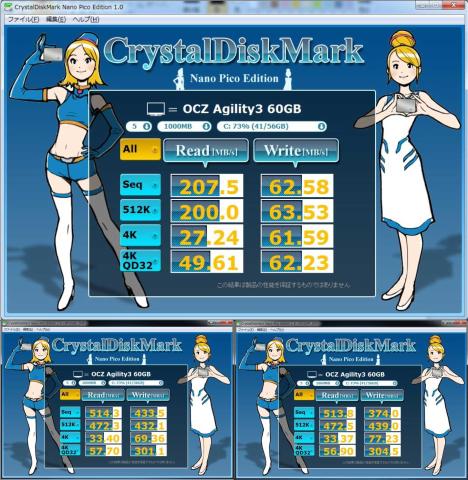



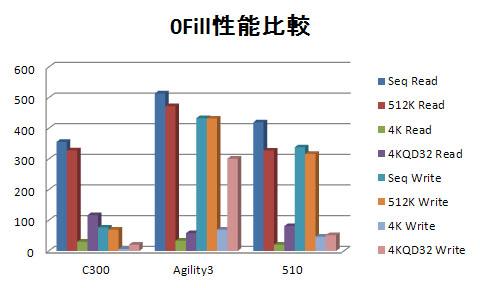


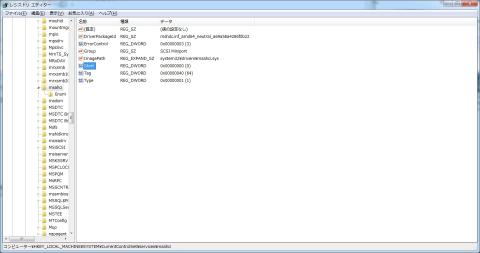
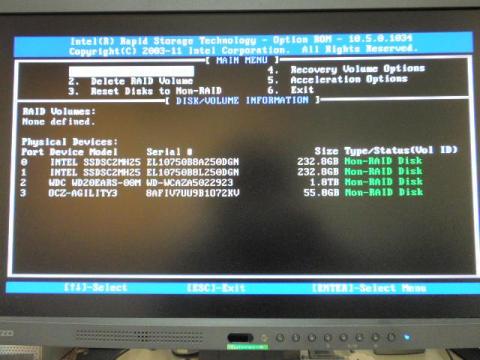

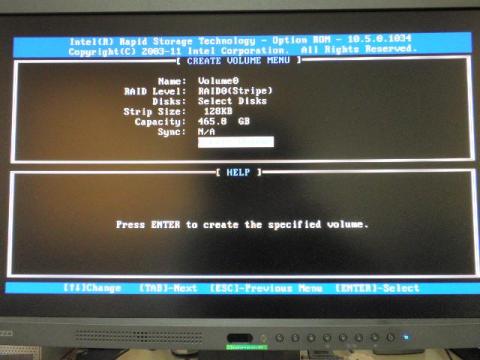
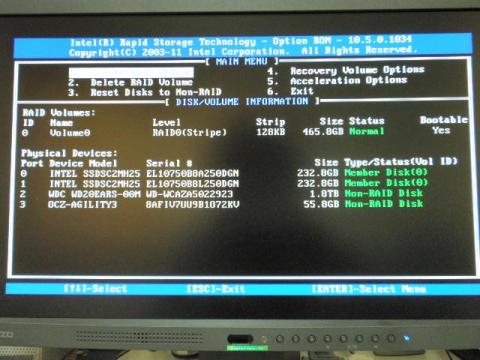




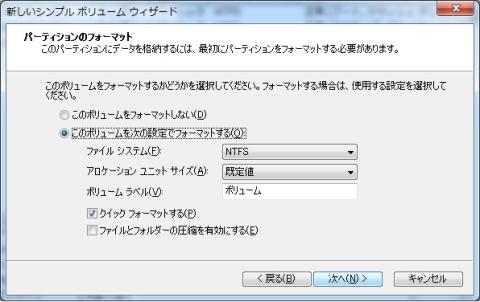


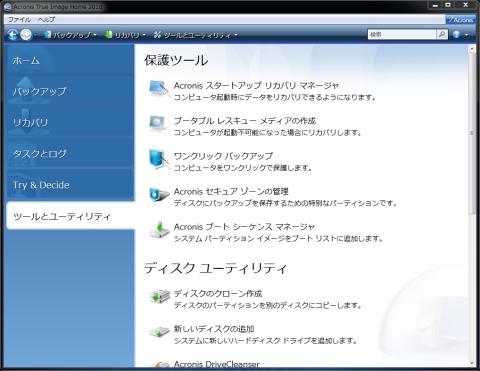
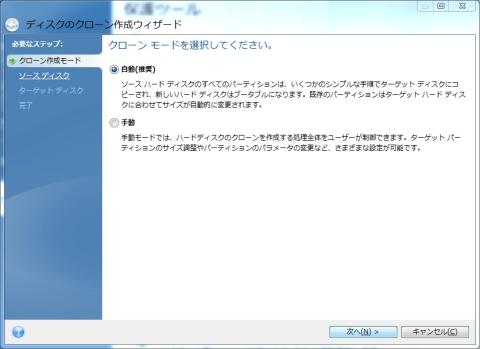


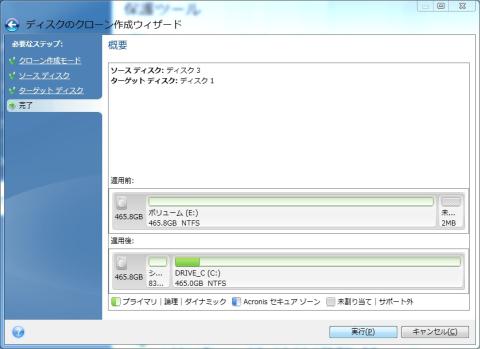
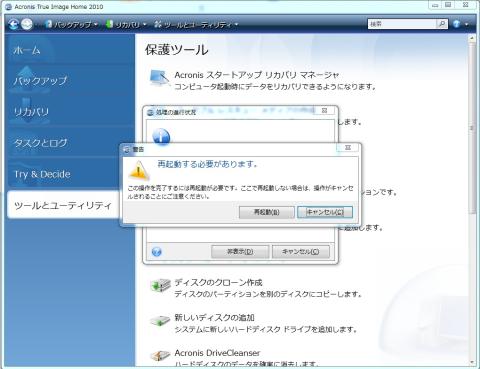










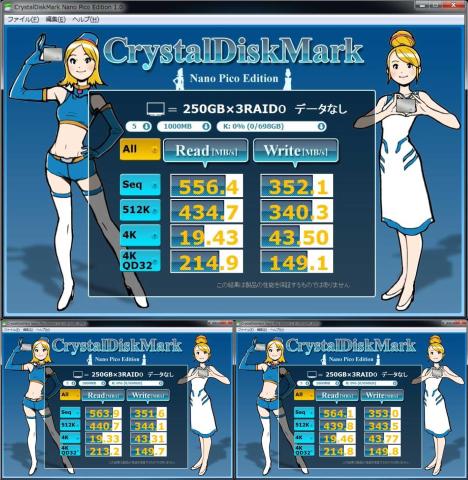












れいんさん
2011/09/07
( *~□ゞぐびぐびっ ( *~∇~)□
makihibikiさん
2011/09/07
見事な「レビュー追記すべり返し!」を期待しています!
地雷は踏んでこそ威力を発揮するってことですね、、、はぅ!
operaさん
2011/09/07
地雷カードとか相性とかRAIDカードは難しいですよね。。(^^ゞ
自由さん
2011/09/07
追記待ってます!
はにゃさん
2011/09/07
RAIDカードは、マシンと心中したくないなら買えっていうことでいいかもしれないですね。
ねおさん
2011/09/07
見事な地雷レビューでした。
が、その後のリカバリーもなかなかのもの・・・
Adaptecは謎も残りますが、ひとまずは完了というところですね。
だいぶ苦労されたようで、ホントにお疲れ様でした。
bibirikotetuさん
2011/09/07
じっくり熟成されたネタの追記楽しみにしております!
愛生さん
2011/09/07
RAIDカードって、怖い ><。
初心者は素直に、SSD2台でオンボードでRAID0だって事が分かりましたw
ナンチャンさん
2011/09/07
ありがとうございます!!
疲れたって言うか、目に見えないプレッシャーがありましたね(^^ゞ
ナンチャンさん
2011/09/07
ありがとうございます。
地雷はどこまで行っても地雷です(^^ゞ
それからオフィシャル昇格おめでとうございます!!
ナンチャンさん
2011/09/07
ありがとうございます。また、お互いお疲れ様でした。
今回、サポセンが『相性』という言葉を最終的に言ってたら、切り返しの文句を用意してたのに、肝心なところでは言わなかった。拍子抜けしました(^^ゞ
ナンチャンさん
2011/09/07
ありがとうございます。
何でネタを期待されるんだろう!?
ナンチャンさん
2011/09/07
確かにそうかもしれませんね(^^ゞ
ナンチャンさん
2011/09/07
ありがとうございます!!
なおさんのようなスキルのある人に褒めてもらって光栄です(>_<)
ナンチャンさん
2011/09/07
あっざーす!!
何でネタだけやねん!!
ナンチャンさん
2011/09/07
ありがとうございます。
ホント、そのほうがいいです(^^)
リーダーさん
2011/09/07
いやあ、このシリーズは本当にいろエロありましたね。
カードの性能見る限り壁は超えそうなんですけど
やっぱ相性??
SSD-SSD間のファイルコピーはやっぱり早かったんですね。10分の1とかありえねーw
というわけで追記ネタお待ちしてますし!!
ナンチャンさん
2011/09/07
待ってくださいね(^_^)ε^ )
mickeyさん
2011/09/07
RAIDは未経験なので勉強になりました(^^)
ガトーさん
2011/09/07
あと、AHCIからRAIDにシステムを変更するのにレジストリーの変更で対応できると言うのが眼から鱗でした(^^;
考えてみたら、システムを起動してからドライバーを読み込んで。。。と言う手順を踏んでいるので、どこかに設定があるのは当たり前ですね。
以前にWHS2011の設定を間違えてインストールした際に、これを知っていれば2回もインストールと環境構築をせずに済んだのになぁ・・・・(笑)
色々と勉強になりました!!
ナンチャンさん
2011/09/07
ありがとうございます。
私が出来ることは、みんな出来ます(^^ゞ
リーダーさん
2011/09/07
こうきたか・・・w
ナンチャンさん
2011/09/07
細かいところまで読んでいただいて、うれしいです。
ありがとうございましたm(_ _)m
kenken1581さん
2011/09/07
力作ですね
頑張ったあとが伺えます。
追記も楽しみにしています。
はにゃさん
2011/09/07
ナンチャンさん
2011/09/07
ありがとうございます。
内容はともかくも、頑張ったつもりです(*_*)
ナンチャンさん
2011/09/07
エロで悪いか!?ってね(^^ゞ
signさん
2011/09/07
あの、こういうレビューってアリなんですネ......
ナンチャンさん
2011/09/07
たぶんアリだと思います(^^ゞ
harmankardonさん
2011/09/07
苦労が伺えます.
オンボードで2枚でG超えたら,その後のレビューの壁がとてつもなく上がってしまいましたね.
RAID構築はないと思いますが,オンボードRAIDを肝に銘じておきます.
ナンチャンさん
2011/09/07
ご察しいただきありがとうございますm(_ _)m
N-DRさん
2011/09/07
ナンチャンさん
2011/09/07
アウトッスか!?
ありがとうございます(^^ゞ
kenさん
2011/09/08
クリエイターPCでレビューさせて頂いたマザーと一緒なので、
非常に参考になりました。
オンボードのRAIDは、結構優秀なんですね。
510 SSD×3台は、やはり快適な数値出しているので、
羨ましいです。
モデルネタは、モザイクでは無く、仮面舞踏会の時の様な仮面の方が
良かったような気が。
ナンチャンさん
2011/09/08
ありがとうございます。
>>モデルネタは、モザイクでは無く、仮面舞踏会の時の様な仮面の方が
良かったような気が。
これも考えました。私が考えたのは、アンドロイドのような仮面をかぶって、額にはCPUを埋めようかと(^^ゞ
バカなことばっかり考えてます(*^-^*)
Shlef Of Coralさん
2011/09/08
RAID0の極限までの挑戦、凄まじい根性を感じましたが、最後のおねーちゃんで吹きましたww
退会したユーザーさん
2011/09/08
やっぱりナンチャンさん、裏切らないね!∈^0^∋
ナンチャンさん
2011/09/08
吹いていただきありがとうございます(ノ)ω(ヾ)♪・゜
ナンチャンさん
2011/09/08
ありがとうございます。
どうも私のレビューには、違った期待をされる方が多いんですよね(^_^;)
cybercatさん
2011/09/08
RAIDの1000MB/sの壁越えの死闘は大変さが伝わります!
あとガトーさんも書いてますが、
>AHCIからRAIDにシステムを変更するのにレジストリーの変更で対応
ってのは勉強になりました!!
>胸の2カ所はRAID0
ここは冗長性よりサイズ重視?w
................シツレイシマシタ-------------!!!!!!!!!!
ナンチャンさん
2011/09/08
為になって良かったです。
水着のほうは、レビューには敢えて書きませんでしたが、Bカップ以下限定になります。
あまり大きすぎると、SSDが浮いてしまうからです(^^ゞ
ALLENさん
2011/09/08
RAIDモード変更のレジストリ編集、勉強になりました。
マイクロソフトもFix itを出しているのですが、うまく動かなかったので・・・。
最後の名言に感動しました! ありがとうございました!!!
ナンチャンさん
2011/09/08
ALLENさんもお疲れ様でした(*^-^*)
少しでも為になれて幸いです(>_<)
ネイエフさん
2011/09/08
地雷カード痛いですね~
いろいろと参考になりましたっ
もしRAIDカードを買うことがあればよく吟味します
ナンチャンさん
2011/09/08
コメントありがとうございます。
でもある方が言ってました。
『使うまでわからない』って。
マザー等の環境差もありますからね(^^ゞ
kenken1581さん
2011/09/08
ところで今後も510は、3台RAIDで使用するのですか?
ナンチャンさん
2011/09/09
Adaptecの6805Eがファームを上げたりして、安定すればこのまま使います(^^)
タコシーさん
2011/09/10
お疲れ様です でもSSD欲しいな.....新しいPCも....
ナンチャンさん
2011/09/10
コメントありがとうございます。
SSDですか!?いいですね。ブートドライブはHDDに戻れません(^^;)
yosh-massterさん
2011/09/10
RAMディスクは別として、1G超えるのはやはりSSDx3台以上なので、敷居は高いですね~
事細かなレビュー、参考にさせていただきますm(_ _)m
ナンチャンさん
2011/09/10
ありがとうございます。
事細かがいいかはわかりませんよ(^^ゞ
makibisiさん
2011/09/16
ギガ越えへの執念を感じるレビューをとても楽しく読ませていただきました。
レビューの為に、あえて地雷RAIDを購入してしまうのもすごいです。w
最後の名言が「飲んだら乗るな!」見たいな感じで良かったです。^^;
あと・・・コメントから察すると、ネタは消されてしまったんでしょうか?!w
ナンチャンさん
2011/09/16
コメントありがとうございます。
ちょっと軽いエロネタだったので消しました(^-^;
某支配人@名古屋定住@イベント行きたいさん
2011/11/13
お疲れ様でした。
ナンチャンさん
2011/11/13
ぽんさん
2011/12/30
BIOS UPでそんなに性能落ちるとは、、、
ナンチャンさん
2011/12/30
この前もカードのファームのアップデートがあったんですが、スコアは変わりませんでした。
デコポンさん
2012/04/28
凄く助かりました。有難うございました。
ナンチャンさん
2012/04/28
お役に立てて幸いです(*^^*)
ちょもさん
2012/07/16
キャッシュの動作がDynamic、OLTP/Database、BigBlockBypassの3通りがありますが、Dynamicだとランダム4Kが激遅、OLTP/Databaseだと予想以上にシーケンシャルが伸びず…といった感じでした。
キャッシュメモリにヒットする50MBだと、キャッシュの速度が出るので高速なのですが。
ナンチャンさん
2012/07/17